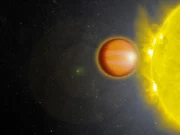Los lectores ayudan a respaldar a MSpoweruser. Es posible que recibamos una comisión si compra a través de nuestros enlaces.
Lea más sobre cómo puede ayudar a MSPOWERUSER a sostener el equipo editorial
Crear un folleto tríptico de aspecto profesional puede ser más fácil de lo que cree, especialmente con Microsoft Word. Ya sea que esté promocionando su negocio, publicitando un evento o compartiendo información de manera organizada, un folleto tríptico bien diseñado puede tener un impacto significativo. Esta guía lo guiará a través del proceso de creación de su propio folleto tríptico usando Word, asegurándose de que sea visualmente atractivo e informativo.
En este tutorial paso a paso, cubriremos todo, desde configurar su documento hasta agregar texto, imágenes y elementos de diseño. Al final, tendrá un folleto tríptico que podrá distribuir con orgullo. Profundicemos y aprendamos cómo crear folletos trípticos con Word.
¿Quiere crear un folleto tríptico en Word?
1. Abra Microsoft Word y elija una plantilla.
- Abra Microsoft Word en su computadora.
- En la barra de búsqueda, escriba “folleto tríptico”.
- Explore las plantillas disponibles y seleccione una que se adapte a sus necesidades. Haga clic en “Crear” para abrir la plantilla. Si prefiere un lienzo en blanco, seleccione un documento en blanco y continúe con el siguiente paso.
2. Configure su documento para un diseño tríptico
- Vaya a la pestaña “Diseño” en la cinta de Word.
- Haga clic en “Tamaño” y seleccione “Carta” (8,5 ″ x 11 ″) o su tamaño de papel preferido.
- Haga clic en “Márgenes” y seleccione “Estrecho” o “Medio” para obtener más espacio.
- Haga clic en “Orientación” y seleccione “Paisaje”.
- Haga clic en “Columna” y seleccione “Tres”. Esto dividirá su documento en tres secciones iguales.
3. Agrega contenido a cada panel
- Comience con el primer panel, que será la parte posterior de su folleto.
- Agregue el logotipo de su empresa, información de contacto y una breve descripción de su negocio.
- Vaya al segundo panel, que será el panel interior izquierdo.
- Incluya información detallada sobre su producto o servicio utilizando viñetas o párrafos cortos.
- Llene el tercer panel, que será el panel central interior, con imágenes atractivas y un llamado a la acción claro.
- El cuarto panel es el panel interior derecho.
- Incluya información más detallada sobre su producto o servicio utilizando viñetas o párrafos cortos.
- El quinto panel es el panel frontal.
- Agregue un título atractivo, una imagen atractiva y una breve introducción para atraer a los lectores.
- El sexto panel es el panel de correo.
- Incluya espacio para el logotipo de su empresa, la dirección del remitente y la dirección del destinatario.
4. Insertar imágenes y gráficos
- Vaya a la pestaña “Insertar” en la cinta de Word.
- Haga clic en “Imagen” y seleccione “Este dispositivo” para insertar imágenes desde su computadora.
- Cambiar el tamaño y colocar las imágenes para que quepan dentro de los paneles
- Utilice las opciones de “Formatear imagen” para ajustar el brillo, el contraste y otras configuraciones
- Considere agregar formas, íconos u otros elementos gráficos para mejorar el diseño.
5. Dar formato al texto y a los elementos de diseño.
- Seleccione el texto que desea formatear.
- Utilice la pestaña “Inicio” para cambiar la fuente, el tamaño, el color y la alineación
- Agregue títulos y subtítulos para organizar el contenido.
- Utilice viñetas o listas numeradas para resaltar la información clave.
- Ajuste el espacio entre líneas y párrafos para una mejor legibilidad.
- Considere agregar un borde o color de fondo al panel para darle interés visual.
6. Revisa y finaliza tu folleto.
- Revise todo el texto cuidadosamente para detectar errores ortográficos y gramaticales.
- Asegúrese de que todas las imágenes sean claras y estén correctamente alineadas.
- Verifique el diseño para asegurarse de que todo encaje dentro del panel.
- Guarde su folleto como un archivo PDF para imprimir.
Consejos para un folleto de aspecto profesional
- Utilice imágenes de alta calidad: Las imágenes borrosas o pixeladas pueden hacer que su folleto parezca poco profesional.
- Elija una combinación de colores consistente: Usar una paleta de colores limitada puede crear un diseño cohesivo y visualmente atractivo.
- Mantenga el texto breve y fácil de leer: Evite párrafos largos y utilice viñetas o listas para dividir el texto.
- Dejar espacio en blanco: No llenes los paneles con demasiado texto o imágenes. Los espacios en blanco pueden ayudar a mejorar la legibilidad.
- Obtener comentarios: Pídele a otra persona que revise tu folleto antes de imprimirlo para que puedas detectar cualquier error o área de mejora.
Comparación de métodos de creación de folletos.
| características | Microsoft Word | Software de diseño dedicado (por ejemplo, Adobe InDesign) | Creador de folletos en línea (por ejemplo, Canva) |
|---|---|---|---|
| Fácil de usar | Apto para principiantes | Curva de aprendizaje requerida | Fácil de usar |
| costo | A menudo se incluye con la suite Microsoft Office. | Basado en suscripción | Hay opciones gratuitas disponibles con limitaciones. |
| Personalización | Limitado en comparación con el software dedicado | Amplias opciones de personalización | Buenas opciones de personalización |
| Opciones de plantilla | Variedad decente | Amplia gama de plantillas profesionales | Enorme biblioteca de plantillas |
| cooperación | Funciones básicas de colaboración | Herramientas de colaboración avanzadas | Función de colaboración sencilla |
Dominando tu folleto tríptico
Si sigue estos pasos, podrá crear un folleto tríptico de aspecto profesional utilizando Microsoft Word. Asegúrese de centrarse en contenido claro y conciso, imágenes de alta calidad y un diseño visualmente atractivo.
Preguntas frecuentes
¿Cómo imprimo un folleto tríptico en Word? Vaya a Archivo > Imprimir. Seleccione su impresora y seleccione “Imprimir en ambas caras”. Es posible que tengas que experimentar con la configuración para asegurarte de que el folleto se imprima correctamente.
¿Qué tamaño de papel debo utilizar para los folletos trípticos? El tamaño de papel estándar para un folleto tríptico es carta (8,5″ x 11″).
¿Cómo me aseguro de que mi texto y mis imágenes estén alineados correctamente en cada panel? Use reglas y líneas de cuadrícula en Word para ayudar a alinear su texto e imágenes. Puede usar tablas para crear un formato más estructurado.
¿Puedo usar mi propia fuente en Word para mi folleto? Sí, puedes usar cualquier fuente instalada en tu computadora. Vaya a la pestaña “Inicio” y seleccione la fuente que desee en el menú desplegable Fuente.
¿Cómo guardo mi folleto tríptico como PDF? Vaya a Archivo > Guardar como. Elija “PDF” en el menú desplegable “Guardar como tipo” y haga clic en “Guardar”.
Edgar es un editor tecnológico con más de 10 años de experiencia, especializado en IA, tecnologías emergentes e innovación digital. Proporciona artículos claros y atractivos que simplifican temas complejos y, al mismo tiempo, cubren la seguridad y la privacidad para ayudar a los lectores a proteger sus vidas digitales.